小米mix2s中快速分屏的简单方法
- WBOYWBOYWBOYWBOYWBOYWBOYWBOYWBOYWBOYWBOYWBOYWBOYWB转载
- 2024-03-28 14:37:32965浏览
php小编新一为您介绍小米mix2s中快速分屏的简单方法:在使用应用时,只需滑动三指向下即可开启分屏功能,轻松实现同时操作两个应用的便捷体验。这一功能不仅提高了多任务处理效率,还让用户在手机使用过程中更加流畅便利。
1、点击屏幕下方的多功能键,呼出后台应用。

2、点击左上角的【分屏模式】。

3、选择拖动一个需要分屏的应用到屏幕上方,如下图所示。
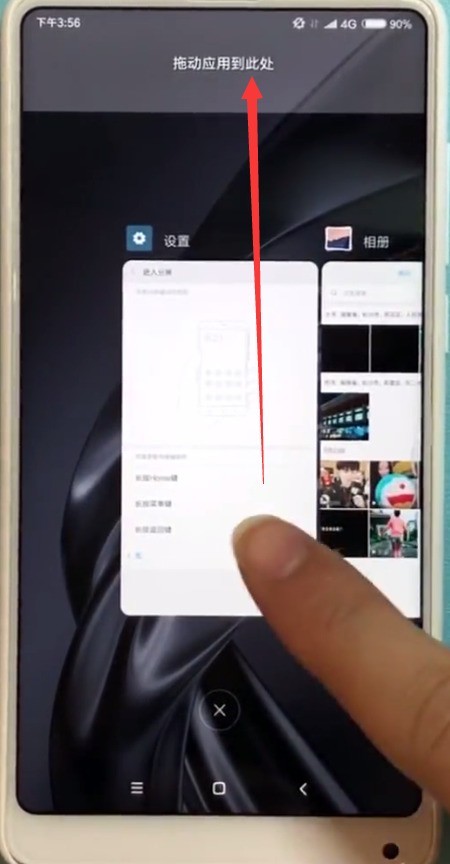
4、然后我们只要在下面的框中点击选择另外一个需要分屏的应用即可进入分屏。
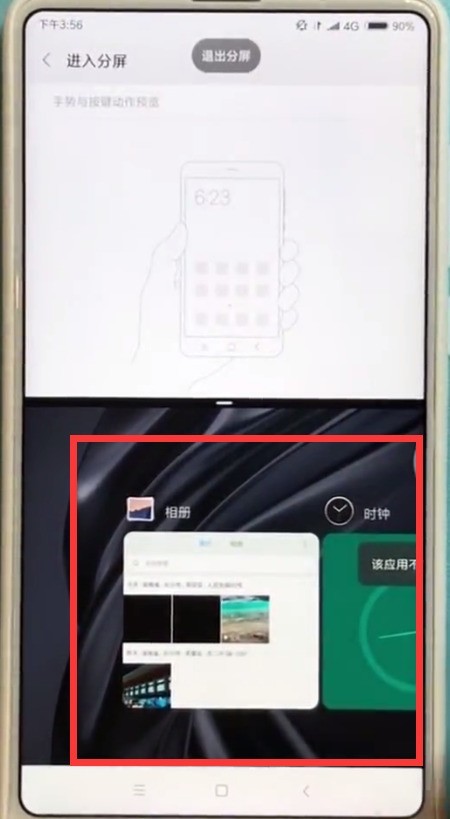
拖动中间的滑块可以调节应用分屏大小,拖到底端可退出分屏。
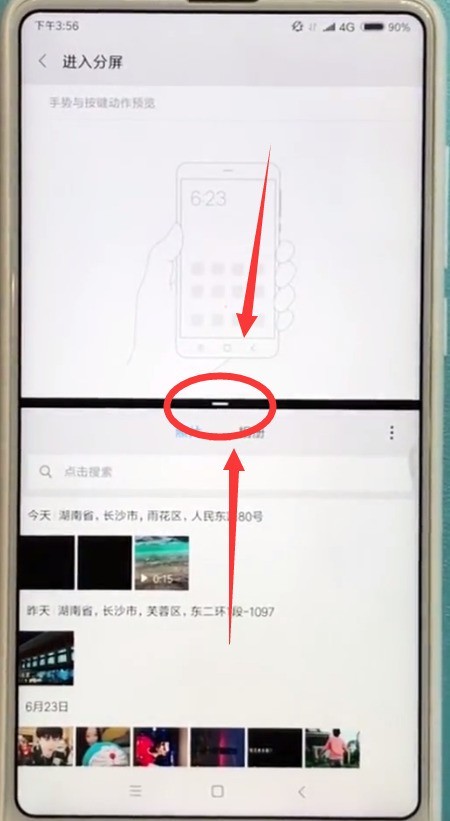
方法二、快捷键分屏
1、首先我们需要设置分屏的快捷键,点击打开【设置】。
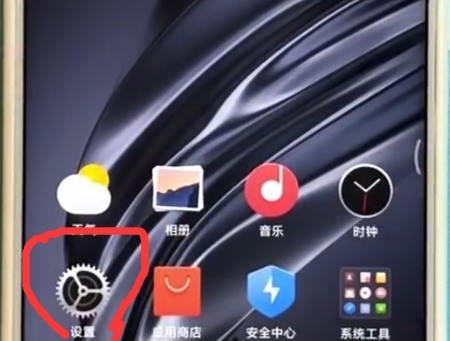
2、点击进入【更多设置】。
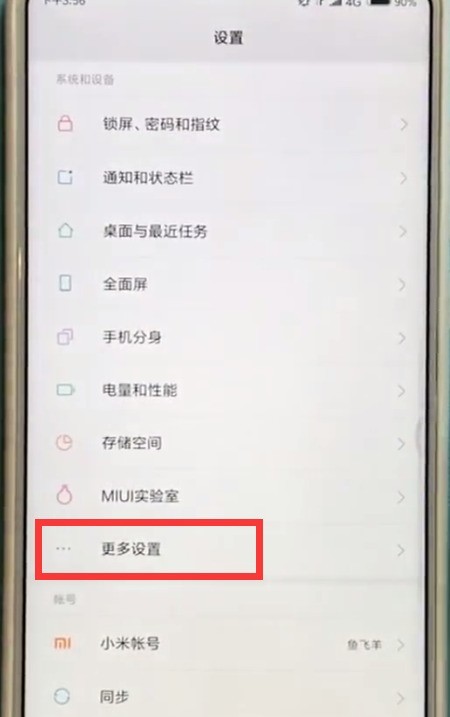
3、点击打开【手势及按键快捷方式】。
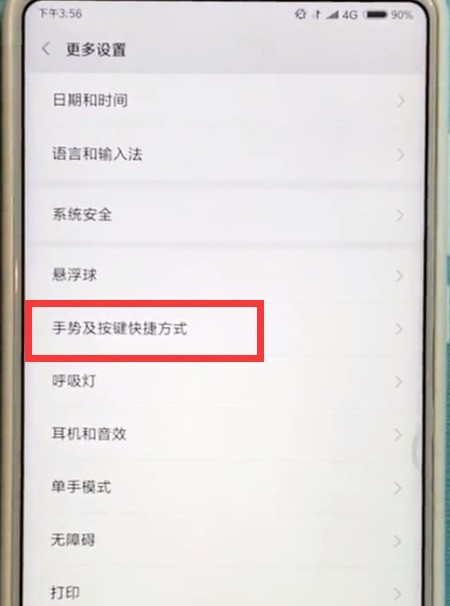
4、点击【进入分屏】,
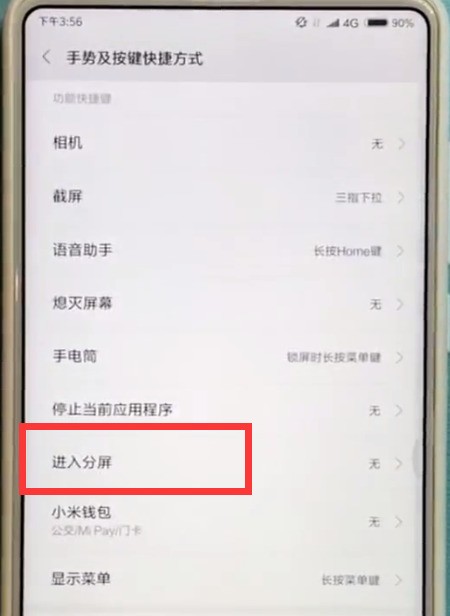
5、然后我们只需要选择打开快捷方式即可使用该方法进入分屏,以长按返回键为例。
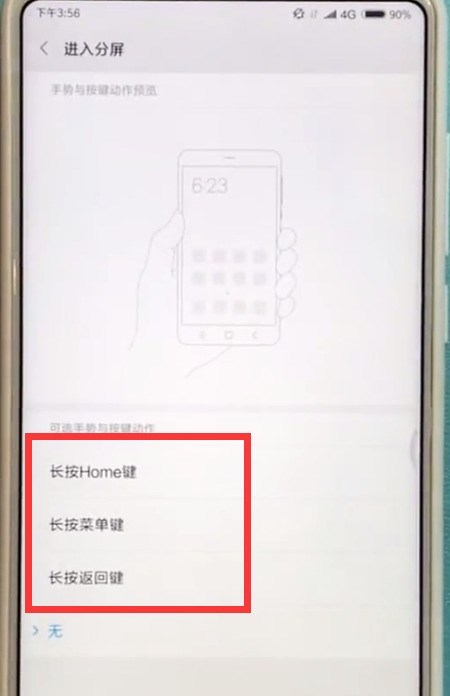
6、点击进入需要分屏的应用,长按屏幕下方的返回键,然后在屏幕下方点击另外一个需要分屏的应用即可。
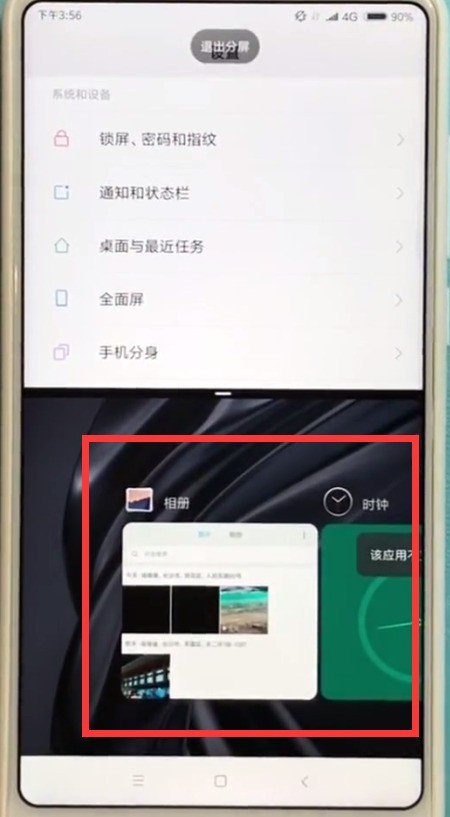
注:使用以上方法分屏时要将需要分屏的应用打开,保持后台运行哦!
以上是小米mix2s中快速分屏的简单方法的详细内容。更多信息请关注PHP中文网其他相关文章!
声明:
本文转载于:zol.com.cn。如有侵权,请联系admin@php.cn删除

